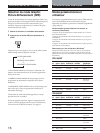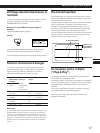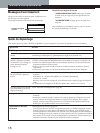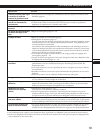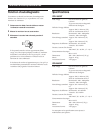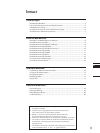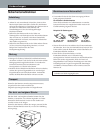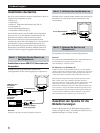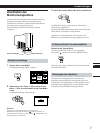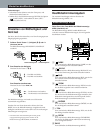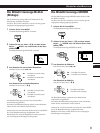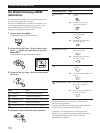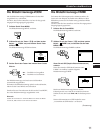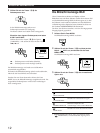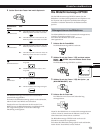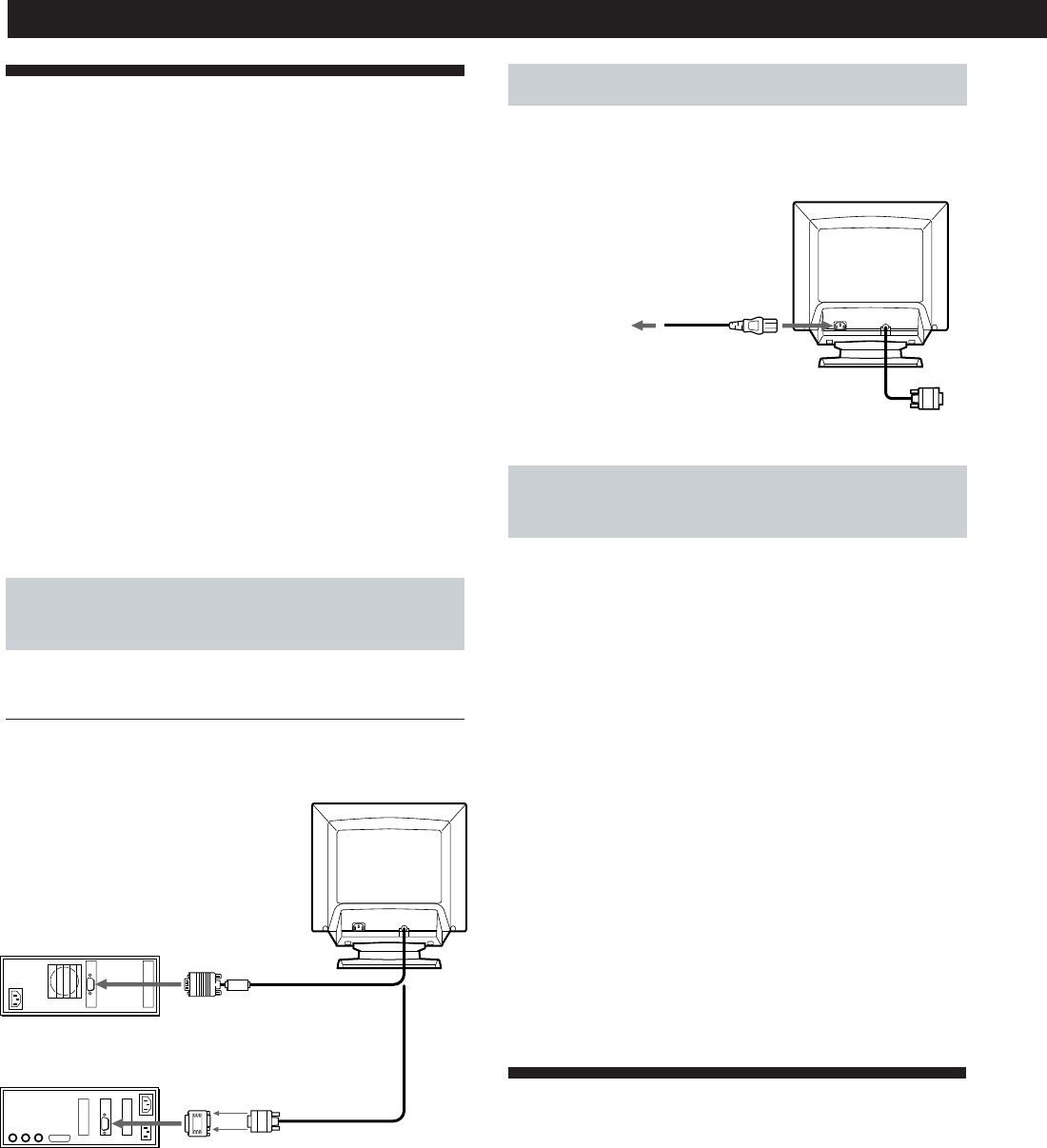
Vorbereitungen
6
Schritt 2: Schließen Sie das Netzkabel an
Schließen Sie bei ausgeschaltetem Monitor das Netzkabel an
den Monitor an, und stecken Sie den Netzstecker in die
Netzsteckdose.
Macintosh-Adapter
(nicht mitgeliefert)
IBM PC/AT oder
kompatibler
Computer
Macintosh- oder
kompatibler
Computer
an AC IN
an Videoausgang
an Videoausgang
an eine Netzsteckdose
Netzkabel (mitgeliefert)
Anschließen des Geräts
Bevor Sie mit dem Monitor arbeiten, überprüfen Sie bitte, ob
folgende Teile mitgeliefert wurden:
• Monitor (1)
• Netzkabel (1)
• Windows
95 Monitor Information Disk/File (1)
• Garantiekarte (1)
• Diese Bedienungsanleitung (1)
• Audiokabel mit Ministecker (1)
Dieser Monitor arbeitet mit allen IBM- oder kompatiblen
Systemen mit VGA oder höheren Grafikfunktionen. Sie
können diesen Monitor auch mit Geräten anderer
Plattformen einsetzen, die mit Horizontalfrequenzen
zwischen 30 und 70 kHz (CPD-100GST) bzw. 30 und 85 kHz
(CPD-200GST) arbeiten, einschließlich Macintosh- und
Power Macintosh-Systemen. In diesem Fall ist jedoch ein
Kabeladapter erforderlich. Bei Ihrem Händler können Sie
erfahren, welchen Adapter Sie gegebenenfalls benötigen.
Schritt 1: Schließen Sie den Monitor an
den Computer an
Anschließen an einen IBM PC/AT, Macintosh oder
Kompatiblen
Schließen Sie bei ausgeschaltetem Computer das
Videosignalkabel an den Videoausgang des Computers an.
Hinweis
Schließen Sie die Stifte des Videosignalkabels nicht kurz.
Schritt 3: Schalten Sie Monitor und
Computer ein
Die Installation des Monitors ist damit abgeschlossen.
Hinweis
Wird „NICHT IM ABTASTBEREICH“ oder „KEIN EING SIGNAL“
auf dem Bildschirm angezeigt, schlagen Sie unter
„Warnmeldungen“ auf Seite 18 nach.
Für Benutzer von Windows 95
Installieren Sie die neuen Modellinformationen von der Diskette
„Windows 95 Monitor Information Disk“ auf Ihrem PC. Wie Sie die
Datei installieren, lesen Sie bitte in den beigelegten Informationen
„About the Windows 95 Monitor Information Disk/File“ nach.
Dieser Monitor entspricht dem Plug-and-Play-Standard „VESA
DDC“. Wenn der PC/die Grafikkarte dem DDC-Standard
entspricht, wählen Sie „Plug and Play Monitor (VESA DDC)“ unter
„Monitor type“ in der „Systemsteuerung“ von Windows 95.
Manche PCs/Grafikkarten entsprechen dem DDC-Standard nicht.
Auch wenn Ihr Computer dem DDC-Standard entspricht, kann es
beim Anschließen an diesen Monitor Probleme geben. Wählen Sie
in diesem Fall den Modellnamen dieses Monitors (CPD-100GST
oder CPD-200GST) unter „Monitor type“ in Windows 95.
Auswählen der Sprache für die
Bildschirmanzeigen
Wenn Sie die Sprache für die Bildschirmanzeigen ändern
wollen, schlagen Sie unter „Auswählen der Sprache für die
Bildschirmanzeigen“ auf Seite 15 nach.